PNG in XWD konvertieren
Konvertieren Sie PNG bilder in das XWD Format, bearbeiten und optimieren Sie bilder online und kostenlos.

Die Portable Network Graphics (PNG)-Dateiendung, die 1996 eingeführt wurde, ist ein weit verbreitetes Rastergrafikformat, das verlustfreie Datenkompression unterstützt. Entwickelt als patentfreie Alternative zum GIF-Format, wird PNG in der IT-Branche für Webdesign, digitale Fotografie und komplexe Grafiken geschätzt. Es eignet sich hervorragend für detaillierte Bilder mit transparentem Hintergrund und bietet eine breite Farbpalette. PNG gewährleistet qualitativ hochwertige Bilder, ohne die Dateigröße erheblich zu erhöhen, und bleibt daher ein unverzichtbares Werkzeug in der professionellen digitalen Bildbearbeitung und Webentwicklung.
Die XWD (X Windows Dump) Dateierweiterung bezieht sich auf ein unkomprimiertes Bitmap-Bildformat, das vom X Window System zur Speicherung von Bildschirmaufnahmen oder "Screen Dumps" von Fenstern oder Hintergründen verwendet wird. Entwickelt vom X Consortium, erfasst es Bilder von grafischen Benutzeroberflächen auf UNIX- und Linux-Plattformen. Das Format, das mit X10 entstand und später in X11 verwendet wurde, ist für seine großen Dateigrößen aufgrund des Fehlens von Kompression bekannt. XWD-Dateien werden typischerweise für Debugging und Dokumentationszwecke im Bereich der Computergrafik verwendet.
Wählen Sie eine beliebige PNG bild aus, die Sie konvertieren möchten, indem Sie auf die Schaltfläche Datei auswählen klicken.
Verwenden Sie die verfügbaren Tools zum Konvertieren von PNG in XWD und klicken Sie auf die Schaltfläche Konvertieren.
Wenn der Konvertierungsstatus auf erfolgreich ändert, klicken Sie auf die Schaltfläche Herunterladen, um die endgültige XWD bild zu erhalten.
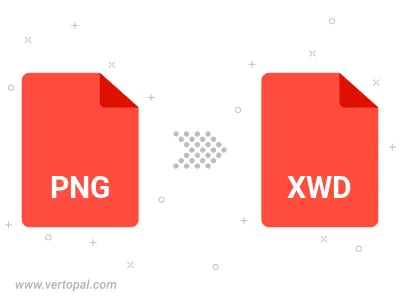
Drehen Sie PNG nach rechts (90° im Uhrzeigersinn), nach links (90° gegen den Uhrzeigersinn), 180° und konvertieren Sie es in in XWD.
Spiegeln Sie PNG vertikal und/oder horizontal und konvertieren Sie es in in XWD.
Befolgen Sie die unten stehenden Schritte, wenn Sie Vertopal CLI auf Ihrem macOS-System installiert haben.
cd zum PNG-Dateiort oder fügen Sie den Pfad zu Ihrer Eingabedatei hinzu.Befolgen Sie die unten stehenden Schritte, wenn Sie Vertopal CLI auf Ihrem Windows-System installiert haben.
cd zum PNG-Dateiort oder fügen Sie den Pfad zu Ihrer Eingabedatei hinzu.Befolgen Sie die unten stehenden Schritte, wenn Sie Vertopal CLI auf Ihrem Linux-System installiert haben.
cd zum PNG-Dateiort oder fügen Sie den Pfad zu Ihrer Eingabedatei hinzu.